windows10更新进度不动如何解决 windows10更新不动了怎么办
更新时间:2023-03-05 10:43:16作者:xiaoliu
在操作win10系统的过程中,有些用户会及时的对系统进行更新,保证自己能够体验到新的系统功能,同时也可以对旧系统中存在的bug进行修复,可是近日有用户在更新win10系统的过程中却遇到了更新不动的现象,那么windows10更新进度不动如何解决呢?接下来小编就来教大家windows10更新进度不动解决方法。
具体方法:
1、按下键盘上的【win】+【R】组合键打开运行窗口然后输入【services.msc】点击确定打开。
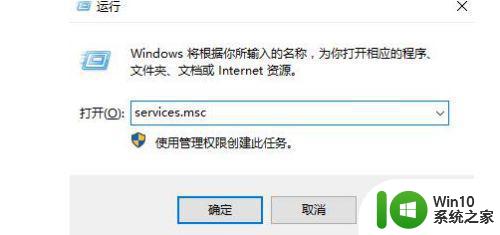
2、然后在列表中找到【Windows Update】服务选项并双击打开。
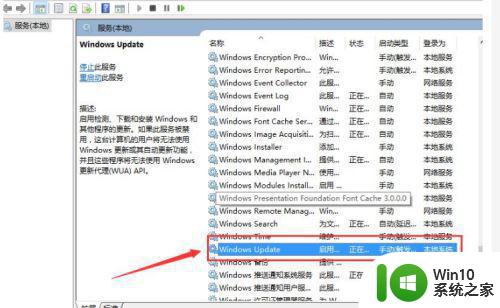
3、然后将启动类型设置为【禁用】,并点击下方的【停止】。
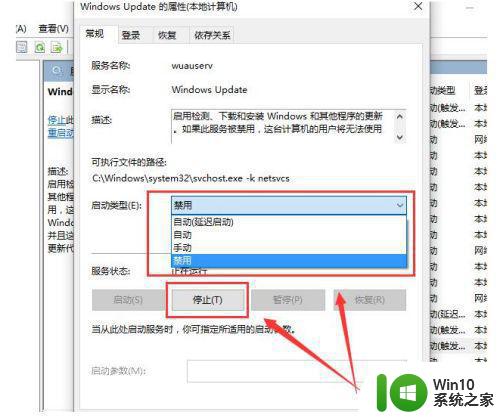
4、第二种方法:在键盘上按下【Win】+【x】组合键,选择【命令提示符(管理员)】打开。
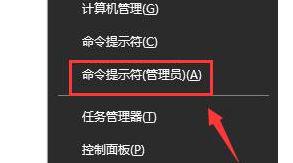
5、然后直接输入命令【netsh winsock reset】,按下回车键来进行网络的重置。
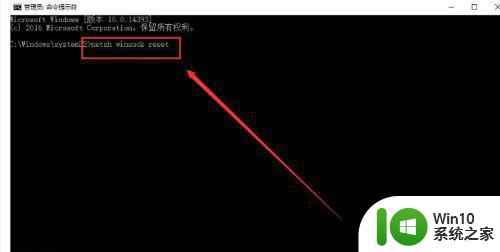
以上就是关于windows10更新进度不动解决方法了,有遇到这种情况的用户可以按照小编的方法来进行解决,希望能够帮助到大家。
windows10更新进度不动如何解决 windows10更新不动了怎么办相关教程
- Windows10系统更新卡住不动怎么办 如何解决Windows10自动更新卡住的问题
- windows10更新下载进度停在0怎么解决 Windows10更新下载进度卡在0怎么办
- windows10系统更新不了怎么办 window10更新不了如何处理
- windows10怎么取消自动更新显卡驱动 如何禁止windows10更新硬件驱动
- windows10如何取消自动更新 怎样禁止Windows10自动更新
- 联想windows10如何禁用自动更新 联想怎样关闭windows10自动更新
- windows10关闭自动更新后还会更新如何解决 win10系统自动更新关闭后为什么还会自动更新的原因是什么
- windows10自动更新关闭方法 如何停止Windows10系统自动更新
- 不让Windows10自动更新的五种方法 怎样阻止Win10系统自动更新
- 如何永久阻止windows10更新 win10更新关闭自动更新怎么设置
- window10更新进度条卡住不动怎么解决 如何恢复卡住的window10更新进度条
- win10更新卡住不动的解决方法 win10更新卡住不动怎么办
- 蜘蛛侠:暗影之网win10无法运行解决方法 蜘蛛侠暗影之网win10闪退解决方法
- win10玩只狼:影逝二度游戏卡顿什么原因 win10玩只狼:影逝二度游戏卡顿的处理方法 win10只狼影逝二度游戏卡顿解决方法
- 《极品飞车13:变速》win10无法启动解决方法 极品飞车13变速win10闪退解决方法
- win10桌面图标设置没有权限访问如何处理 Win10桌面图标权限访问被拒绝怎么办
win10系统教程推荐
- 1 蜘蛛侠:暗影之网win10无法运行解决方法 蜘蛛侠暗影之网win10闪退解决方法
- 2 win10桌面图标设置没有权限访问如何处理 Win10桌面图标权限访问被拒绝怎么办
- 3 win10关闭个人信息收集的最佳方法 如何在win10中关闭个人信息收集
- 4 英雄联盟win10无法初始化图像设备怎么办 英雄联盟win10启动黑屏怎么解决
- 5 win10需要来自system权限才能删除解决方法 Win10删除文件需要管理员权限解决方法
- 6 win10电脑查看激活密码的快捷方法 win10电脑激活密码查看方法
- 7 win10平板模式怎么切换电脑模式快捷键 win10平板模式如何切换至电脑模式
- 8 win10 usb无法识别鼠标无法操作如何修复 Win10 USB接口无法识别鼠标怎么办
- 9 笔记本电脑win10更新后开机黑屏很久才有画面如何修复 win10更新后笔记本电脑开机黑屏怎么办
- 10 电脑w10设备管理器里没有蓝牙怎么办 电脑w10蓝牙设备管理器找不到
win10系统推荐
- 1 番茄家园ghost win10 32位官方最新版下载v2023.12
- 2 萝卜家园ghost win10 32位安装稳定版下载v2023.12
- 3 电脑公司ghost win10 64位专业免激活版v2023.12
- 4 番茄家园ghost win10 32位旗舰破解版v2023.12
- 5 索尼笔记本ghost win10 64位原版正式版v2023.12
- 6 系统之家ghost win10 64位u盘家庭版v2023.12
- 7 电脑公司ghost win10 64位官方破解版v2023.12
- 8 系统之家windows10 64位原版安装版v2023.12
- 9 深度技术ghost win10 64位极速稳定版v2023.12
- 10 雨林木风ghost win10 64位专业旗舰版v2023.12